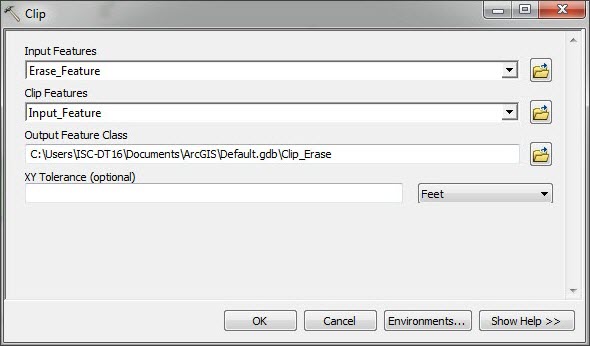HOW TO
Entfernen überlappender Flächen eines Polygons ohne Verwendung des Werkzeugs Radieren
Zusammenfassung
Mithilfe des Werkzeugs Radieren in ArcMap können Teile eines Features während der Bearbeitung entfernt werden, um sicherzustellen, dass die Daten präzise auf der Karte dargestellt werden. Das Werkzeug ist jedoch nur für Benutzer mit der ArcGIS for Desktop Advanced-Lizenz verfügbar.
Um beim Bearbeiten von Polygon-Features überlappende Flächen zu entfernen, können Benutzer mit Basic- oder Standard-Lizenz eine Kombination anderer Werkzeuge verwenden, mit denen dieselben Ergebnisse erzielt werden, wie mit dem Werkzeug Radieren. In diesen Anweisungen wird beschrieben, wie überlappende Flächen eines Polygons ohne Verwendung des Werkzeugs Radieren entfernt werden können.
Vorgehensweise
- Fügen Sie in ArcMap den Eingabe-Layer und den Layer, der entfernt werden soll, zum Datenrahmen hinzu. In diesem Beispiel hat der Eingabe-Layer den Namen Input_Feature und der Layer, der entfernt werden soll, den Namen Erase_Feature.

Hinweis: Wenn sich Features, die entfernt werden sollen, nicht innerhalb der Ausdehnung der Eingabe-Features befinden, führen Sie das Werkzeug Ausschneiden aus, bevor Sie mit Schritt 2 fortfahren. Fügen Sie im Feld Eingabe-Features den Layer Erase_Feature und im Feld Features ausschneiden den Layer Input_Feature hinzu. Ersetzen Sie in Schritt 2 und Schritt 3 den Layer Erase_Feature durch die Ausgabe des Werkzeugs Ausschneiden.
- Führen Sie das Werkzeug Überschneiden (Intersect) aus.
- Fügen Sie im Feld Eingabe-Features die beiden Layer Input_Feature und Erase_Feature hinzu.
- Benennen Sie die Ausgabe-Feature-Class bei Bedarf um. In diesem Beispiel hat die Ausgabe-Feature-Class für das Werkzeug Überschneiden (Intersect) den Namen Intersect_Input_Erase.
- Klicken Sie auf OK.

- Führen Sie das Werkzeug Vereinigen (Union) aus.
- Fügen Sie im Feld Eingabe-Features die beiden Layer Input_Feature und Erase_Feature hinzu.
- Benennen Sie die Ausgabe-Feature-Class bei Bedarf um. In diesem Beispiel hat die Ausgabe-Feature-Class für das Werkzeug Überschneiden (Intersect) den Namen Union_Input_Erase.
- Klicken Sie auf OK.

- Klicken Sie im Menü Auswahl auf Lagebezogen auswählen.
- Wählen Sie im Fenster Lagebezogen auswählen den Layer Union_Input_Erase als Ziel-Layer aus.
- Wählen Sie Intersect_Input_Erase als Quell-Layer aus.
- Wählen Sie in der Dropdown-Liste Räumliche Auswahlmethode für Ziel-Layer-Feature(s) entweder sind identisch mit dem Feature des Quell-Layers oder haben ihren Mittelpunkt im Feature des Quell-Layers aus.
- Klicken Sie auf Übernehmen und dann auf OK.

- Starten Sie nach Auswahl der Features eine Editiersitzung.
Hinweis: Wenn das Fenster Bearbeitung starten angezeigt wird, in dem der Benutzer aufgefordert wird, den zu bearbeitenden Layer auszuwählen, wählen Sie Union_Input_Erase aus, und klicken Sie auf OK.
- Drücken Sie die Taste ENTF, um die Features zu löschen.
- Speichern Sie die Änderungen. Daraufhin werden die gewünschten Features entfernt.

Artikel-ID:000014010
Hilfe von ArcGIS-Expert*innen erhalten
Die Esri Support-App herunterladen